手机坏了怎么把数据传输到电脑上,在日常使用中手机故障是一种常见的情况,当手机屏幕出现碎裂或损坏时,很多人会感到困惑,不知道如何将手机中珍贵的照片和文件导出到电脑上。幸运的是我们有一些简单的方法可以帮助我们解决这个问题。通过使用数据线连接手机和电脑,或者利用云存储服务,我们可以轻松地将手机数据传输到电脑上,确保它们得到了妥善的保存和备份。接下来让我们一起来了解一些实用的技巧和方法,以便在手机屏幕损坏的情况下,高效地导出照片和文件。
手机屏幕碎了怎么办怎样将照片和文件导出到电脑
具体步骤:
1.使用数据线,将手机和电脑连接,连接后在电脑上打开手机设备。
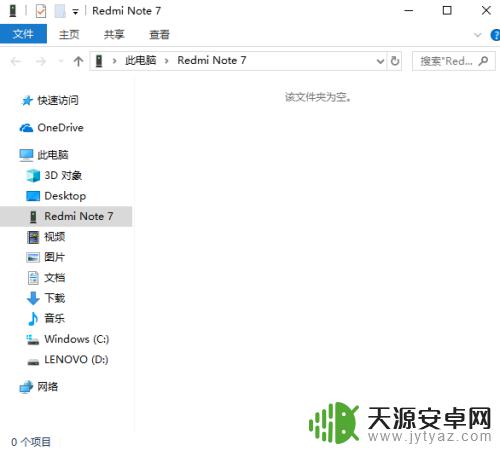
2.可以在“我的电脑”可以找到你连接的设备,通常是数据线一连接就会弹出。
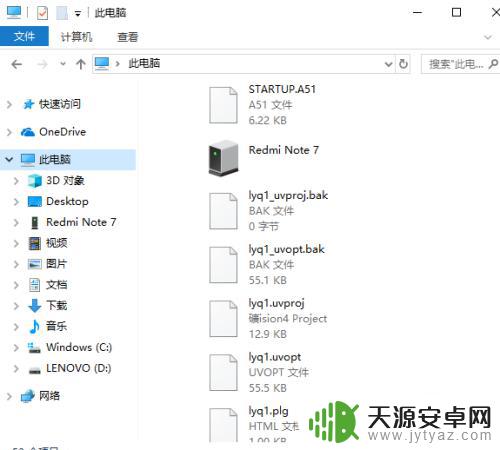
3.电脑打开手机设备后,如果开启了开启USB文件传输模式。电脑上是可以直接访问手机文件的。
你只需要移动手机的文件在电脑上保存,即可导出。
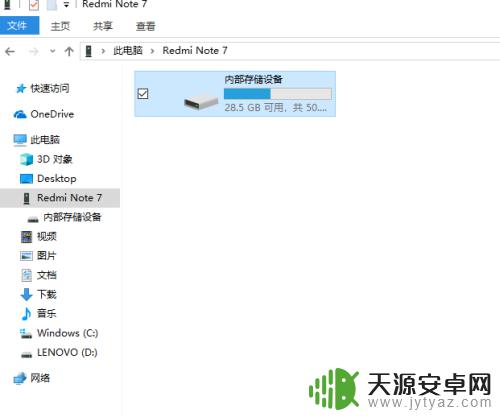
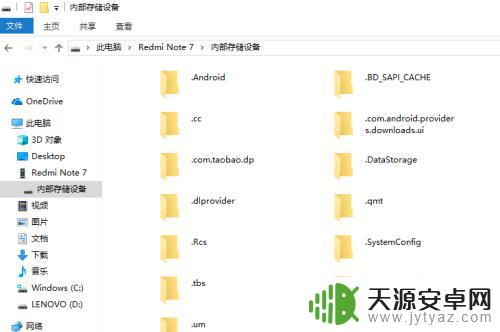
4.但如果手机位开启USB文件传输模式,或者因为触屏没用了无法开启。打开设备后是什么都显示不出来的,无法访问手机文件。
显示该文件为空。
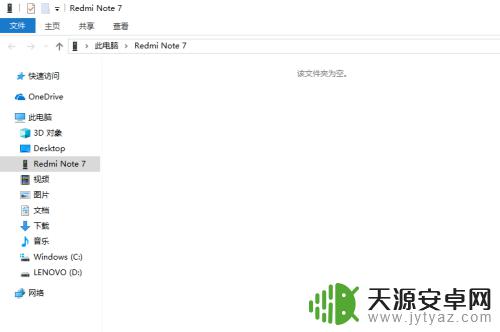
5.手机连接电脑后可通过点击USB选项,选择USB的用途。“传输文件或传输照片”。
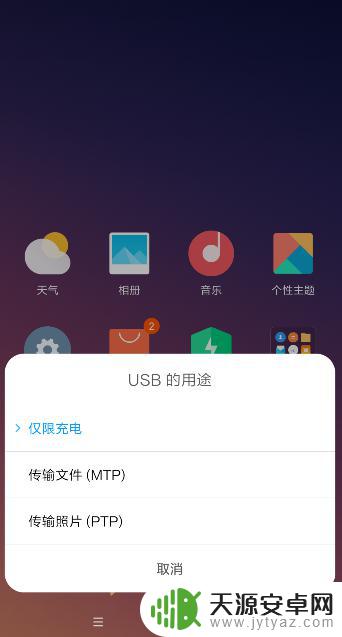
以上就是关于手机坏了如何将数据传输到电脑的全部内容,如果您遇到了相同的问题,按照小编的方法进行操作即可解决。









